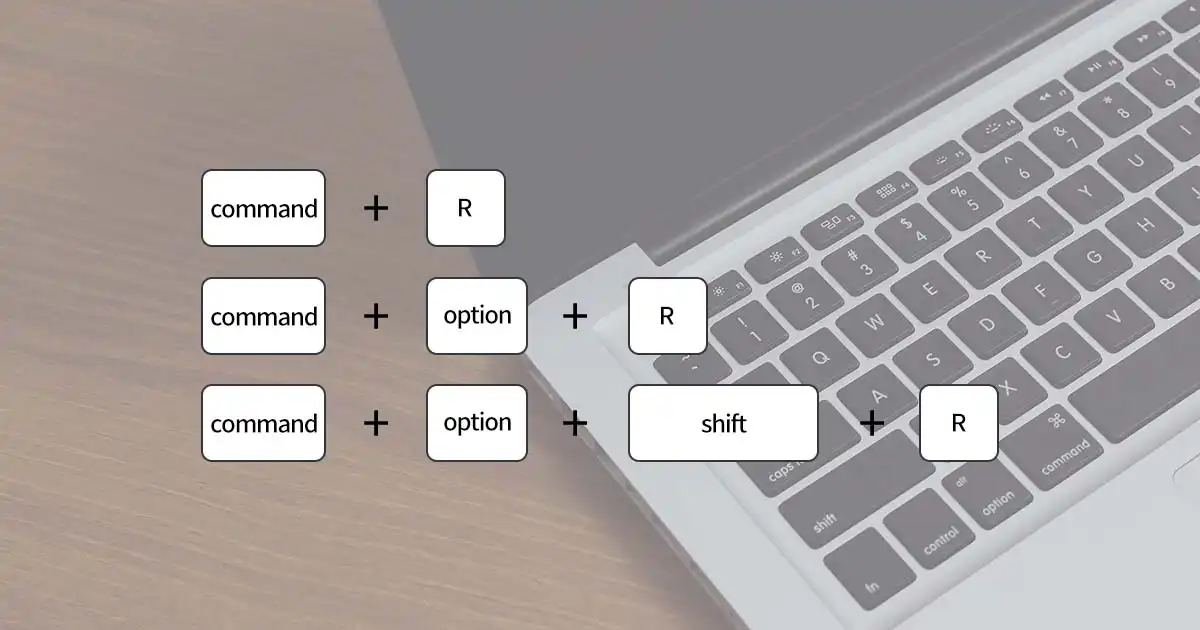
如何重新安裝 macOS 作業系統
技術探索Mac 可以透過內建的工具來重新安裝 macOS,安裝時系統會自動從網路下載最新版的作業系統進行安裝,有別於 Windows 還需要下載 IOS 檔,並燒入至光碟或製作開機 USB 才能進行安裝,關於方便性這一點 macOS 是真的很方便。
配備 Apple 晶片
進入重新安裝方式
- 主機關機。
- 長按電源鍵 (直到看到啟動選項視窗)。
- 按一下「選項」的齒輪圖示。
- 按一下「繼續」。
配備 Intel 處理器
進入重新安裝方式
- 主機關機。
- 按電源鍵開機。
- 立即按住 Command + R (直到您看到 Apple 標誌)。
以下是步驟3的其他可供選項,提供參考。
Command + R:
安裝 Mac 之前安裝的最新 macOS 版本,而不升級到更高的版本。
Command + Option + R:
升級至與 Mac 相容的最新 macOS 版本。
Command + Option + Shift + R:
安裝 Mac 出廠搭載的 macOS 版本,或是最接近且依然可用的版本。
重新安裝提醒
重新安裝完成後,Mac 會重新啟動並且進入設定輔助程式,如果您要將 Mac 賣掉或送人,此時可以按下 Command + Q 關閉輔助程式,然後直接關機即可。之後新的使用者拿到 Mac 後,可以自己進行設定。
此外,重新安裝並不會清除 Mac 上的資料,但為了避免操作錯誤,我習慣上是先將資料備份至外接硬碟後,在重新安裝時,直接清除硬碟再重新安裝作業系統。
熱門文章
最新文章
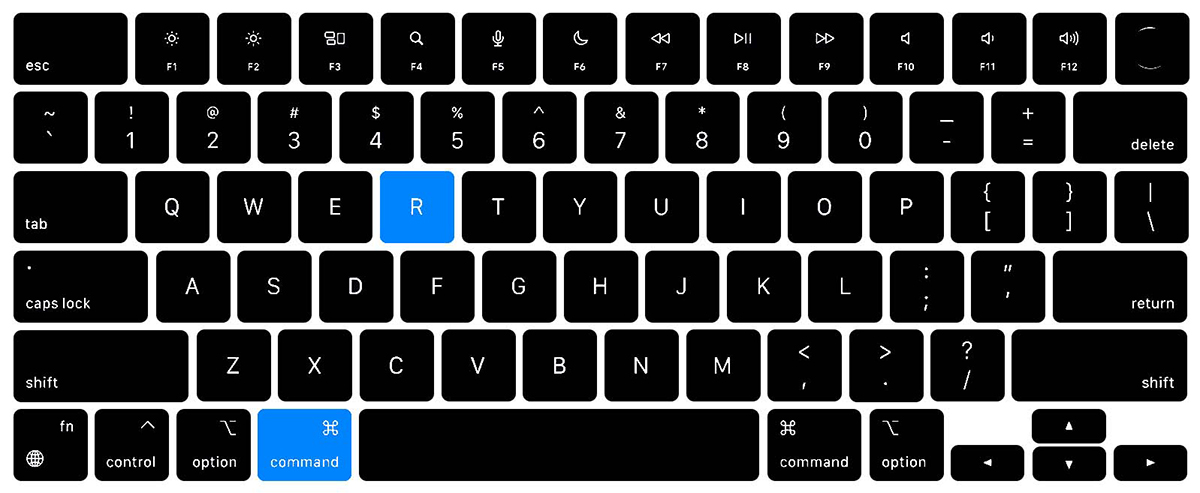
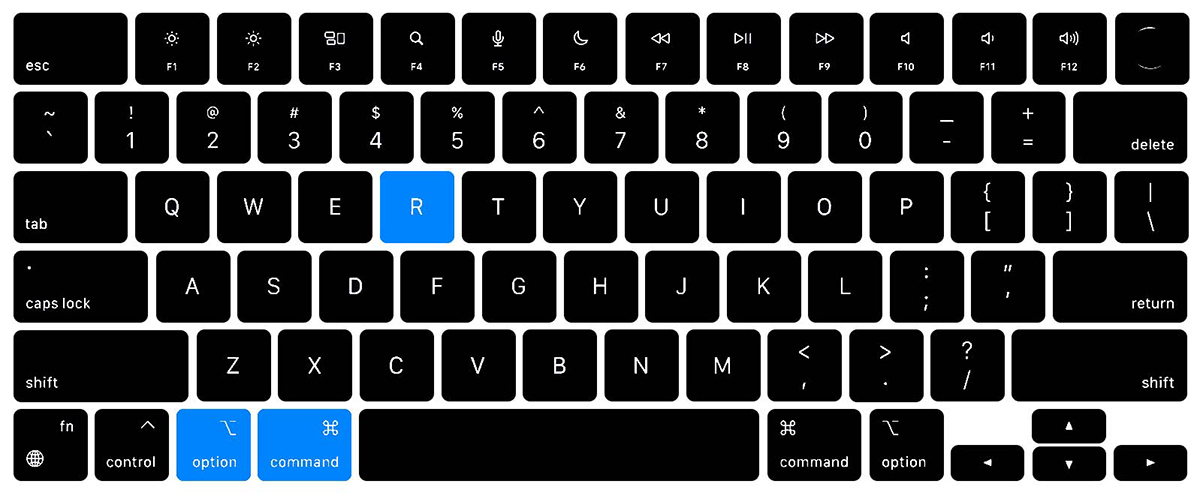














0 則留言